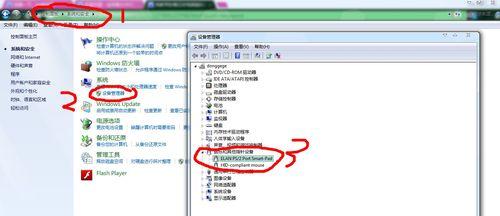随着信息技术的飞速发展,电脑已经成为我们生活中不可或缺的一部分。然而,随着使用年限的增加,即使是再强大的笔记本电脑也会遇到各种性能瓶颈,其中系统老化是常见的问题之一。对于一台老笔记本电脑而言,重新装系统是否困难?需要遵循哪些步骤?本文将全面解答这些问题。
一、为什么需要给老笔记本重装系统
在详细说明装系统步骤之前,让我们先理解为何要给老笔记本电脑重装系统。系统随着时间的推移,会积累越来越多的临时文件、垃圾文件和注册表冗余项,这些都会导致系统运行缓慢,甚至出现不稳定的情况。老笔记本电脑的硬件配置较新系统可能存在不兼容的情况,使得升级至最新操作系统变得困难重重。重装系统可以解决这些问题,恢复电脑的性能。

二、重装系统前的准备工作
1.数据备份
在进行任何系统操作之前,备份数据是至关重要的步骤。使用外置硬盘或云存储服务备份重要文件和数据,以防在装系统过程中丢失。
2.检查硬件兼容性
了解你的老笔记本电脑的硬件配置,包括CPU、内存和硬盘等,以确定是否满足你想要安装的新系统最低要求。
3.准备系统安装盘
根据你选择的操作系统,准备一个USB启动盘或DVD安装盘。从官方网站下载操作系统的镜像文件,并使用适当的软件(如Rufus或UltraISO)将其写入到启动盘中。

三、详细步骤:如何给老笔记本电脑装系统
1.进入BIOS设置
启动笔记本电脑,在启动画面出现时按下特定键(通常是F2、Del或Esc),进入BIOS设置界面。在这里,你需要调整启动顺序,确保从USB或DVD启动。
2.分区硬盘
如果老笔记本电脑的硬盘未分区或分区不当,你需要在安装操作系统前先进行分区。在安装界面选择“自定义安装”(Custominstallation),然后根据需要对硬盘进行分区。
3.安装操作系统
选择合适的安装分区,开始复制文件并安装操作系统。在此过程中,跟随屏幕上的指示完成操作系统的安装。
4.安装驱动程序
系统安装完成后,需要安装硬件的驱动程序。可以利用系统内置的硬件检测功能来安装或手动从官网下载。
5.配置系统设置
安装必要的软件和工具,设置网络连接,并根据个人习惯配置系统选项,例如电源管理、显示设置等。

四、常见问题及解决办法
1.兼容性问题
如果遇到硬件不兼容的情况,可能需要查找和安装兼容性较好的旧版驱动程序,或考虑降级至更低版本的操作系统。
2.安装失败
如果在安装过程中遇到问题,可以尝试制作新的启动盘或检查硬件是否有故障。网络上的各种技术论坛和社区也是寻求帮助的好地方。
3.数据丢失
在安装操作系统之前,一定要重视数据备份。万一出现数据丢失,可利用备份的数据进行恢复。
五、结语
综上所述,给老笔记本电脑装系统并非一项高不可攀的任务,但需要做好充分的准备和细致的操作。通过上述步骤,即便是对电脑不太熟悉的朋友,也能顺利地为自己的老笔记本电脑重新安装操作系统,焕发新生。只要遵循这些指南,你就能轻松应对老笔记本电脑装系统的问题,享受更加流畅的电脑体验。